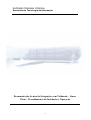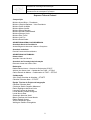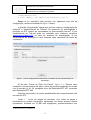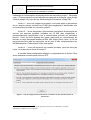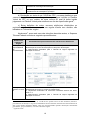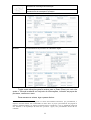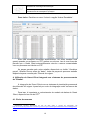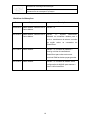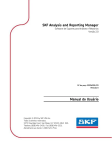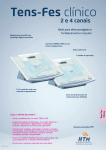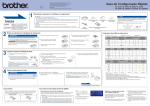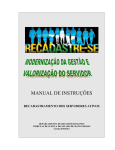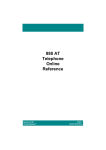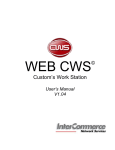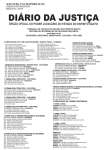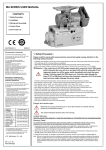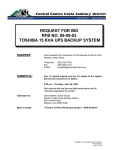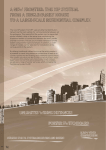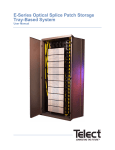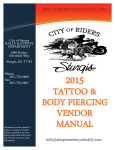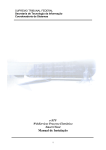Download Manual de Instalação e Operação do SmartClient
Transcript
SUPREMO TRIBUNAL FEDERAL Secretaria de Tecnologia da Informação Documentação técnica de Integração com Tribunais – Smart Client – Procedimentos de Instalação e Operação 1 Secretaria de Tecnologia da Informação Documentação técnica de Integração com Tribunais – Smart Client – Procedimentos de Instalação e Operação. Supremo Tribunal Federal Composição Ministro Ayres Britto – Presidente Ministro Joaquim Barbosa – Vice-Presidente Ministro Celso de Mello Ministro Marco Aurélio Ministro Gilmar Mendes Ministro Ricardo Lewandowski Ministra Cármen Lúcia Ministro Dias Toffoli Ministro Luiz Fux Ministra Rosa Weber SECRETARIA-GERAL DA PRESIDÊNCIA Secretário-Geral da Presidência Anthair Edgard de Azevedo Valente e Gonçalves Secretária Judiciária Patrícia Pereira de Moura Martins SECRETARIA DO TRIBUNAL Diretor-Geral Amarildo Vieira de Oliveira Secretário de Tecnologia da Informação Edmundo Veras dos Santos Filho Elaboração Rafael Rabelo Nunes – Gerente de Projetos da STI/STF Adriano dos Santos Leal – Colaborador do TJSE – STF/SG Carlos Darwin de Mattos – Colaborador do TJSP – STF/SG Colaboração Júlio César Gomides de Almeida – STI/STF Claudinei Silvestre Neto – STI/STF Equipe Técnica do Projeto de Integração Claudinei Silvestre Neto Cristianne Sarkis Carvalho Maarraoui Daniel Rodrigues da Silva Júnior Leandro Frontes de Azevedo Lucas Mariano Ataíde Rodrigues Lucas Nunes Raw Geancarlo Noronha Vidal Márcio Denílson de Sousa Morais Rafael Rabelo Nunes Vinicius Kuhlmann Silva Wellington Galdino Evangelista 2 Secretaria de Tecnologia da Informação Documentação técnica de Integração com Tribunais – Smart Client – Procedimentos de Instalação e Operação. ÍNDICE I. INTRODUÇÃO ................................................................................................ 4 II. Instalação e Configuração do Smart Client .................................................... 5 1. Requisitos mínimos para instalação .......................................................... 5 2. Passos para a instalação............................................................................. 5 3. Utilização do Smart Client de forma independente dos sistemas de processamento do Tribunal................................................................................ 8 3.1. Envio de Recursos ............................................................................... 8 3.2. Recebimento de Avisos........................................................................ 9 4. Utilização do Smart Client integrado aos sistemas de processamento do Tribunal...................................................................................................... 12 4.1. Envio de recursos............................................................................... 12 4.2. Recebimento de Avisos...................................................................... 13 4.3. Reenvio de recursos e Envio Complementar de Peças ..................... 14 5. Lista de Comandos do SmartClient.......................................................... 14 5.1. Enviar processos não enviados ..................................................... 14 5.2. Consultar Processo ......................................................................... 15 5.3. Baixar Avisos e Notificações .......................................................... 15 5.4. Abrir interface gráfica ...................................................................... 15 3 Secretaria de Tecnologia da Informação Documentação técnica de Integração com Tribunais – Smart Client – Procedimentos de Instalação e Operação. I. INTRODUÇÃO O Supremo Tribunal Federal tem se associado aos Tribunais do país, por meio de Termos de Cooperação, com o objetivo de integrar o eSTF Processamento Eletrônico aos respectivos sistemas de processamento dos Tribunais, visando ao envio de recursos em meio eletrônico. A solução de integração utilizada para este fim é o Web Service, método de comunicação entre dois dispositivos eletrônicos via internet. Os padrões para intercâmbio de informações de processos judiciais e assemelhados entre os diversos órgãos de administração de justiça foram estabelecidos em atendimento ao Termo de Cooperação Técnica nº 58, celebrado entre o STF, CNJ, STJ, CJF, TST, CSJT, AGU e PGR, consolidados no Modelo Nacional de Interoperabilidade de Dados do Poder Judiciário e Órgãos de Administração da Justiça1 (MNI). Esse padrão de intercâmbio exige que os tribunais desenvolvam um cliente, que permita integrar os sistemas locais de processamento ao sistema de processamento do STF, segundo o MNI. Se desenvolvido pelo próprio Tribunal, esse cliente certamente estará ligado aos sistemas internos de processamento, o que torna, por exemplo, mais intuitivos os procedimentos de envio dos recursos em meio eletrônico, porquanto integrados em uma única solução de informática. Para os Tribunais que circunstancialmente não priorizaram a construção de seu próprio cliente, o Supremo Tribunal Federal disponibiliza um desenvolvido por sua equipe técnica, batizado de Smart Client. O Smart Client é um software cliente do Web Service de Integração do STF, que pode ser instalado pelo Tribunal Associado de forma independente ou integradada aos sistemas internos de processamento. No primeiro caso, os usuários do Tribunal acessarão o próprio Smart Client a partir de sua interface; no segundo, o Smart Client será uma ponte entre os sistemas internos e o STF. Sua nova versão, a 3.0.2, possibilita o envio e reenvio de recursos, envio complementar de peças processuais e recebimento de devoluções e baixa de processos e suas respectivas peças eletrônicas. 1 MNI - Modelo Nacional de Interoperabilidade, disponível em http://www.cnj.jus.br/programas-de-a-az/eficiencia-modernizacao-e-transparencia/comite-nacional-da-tecnologia-da-informacao-e-comunicacaodo-poder-judiciario/modelo-nacional-de-interoperabilidade 4 Secretaria de Tecnologia da Informação Documentação técnica de Integração com Tribunais – Smart Client – Procedimentos de Instalação e Operação. II. INSTALAÇÃO E CONFIGURAÇÃO DO SMART CLIENT 1. Requisitos mínimos para instalação Para a instalação do Smart Client, é necessário que os seguintes requisitos sejam atendidos: • • • Computador: Pentium IV ou superior; Máquina virtual Java 1.6 ou superior; Sistema Gerenciador de Banco de Dados: MySQL, Oracle, PostgreSQL ou MS SQL; 2. Passos para a instalação Passo 1. Primeiramente, deve-se criar um database ou schema, para a base de dados do Smart Client. Esse database ou schema isolará a base de dados do Smart Client de outras que possam existir. Passo 2. Após criada a base de dados, deve ser executado um script para criar as tabelas essenciais para o funcionamento do Smart Client. Esse script pode ser obtido no site do STF2. OBS: Para ambientes em MySQL é importante a inclusão da linha “lower_case_table_names = 1” no arquivo de configuração my.cnf para permitir que o banco de dados opere no modo case-insensitive. Passo 3. Em seguida, deve ser obtido o programa do Smart Client, cujo processo de desenvolvimento foi realizado utilizando a linguagem Java. Sendo assim, o executável está no formato .JAR. Para executá-lo, deve-se obter o arquivo compactado ZIP - também disponível no site do STF2 – e extraí-lo em uma pasta qualquer. Para executá-lo, deve-se executar o seguinte comando: C:\SmartClient>java full.jar 11 –Xmx1g –jar smartclient-stf- # pwd 2 Informações técnicas disponíveis no site do STF sobre o projeto de integração, em http://www.stf.jus.br/portal/cms/verTexto.asp?servico=processoIntegracaoInformacaoTecnica&pagina=pr incipal 5 Secretaria de Tecnologia da Informação Documentação técnica de Integração com Tribunais – Smart Client – Procedimentos de Instalação e Operação. /home/smartclient # java –Xmx1g –jar smartclient-stf-full.jar 11 Passo 4. Ao executá-lo pela primeira vez, aparecerá uma tela de configuração, conforme mostrado na Figura 1 abaixo. a) Na aba “Autenticação” dessa tela, deve-se realizar a configuração do endpoint3 e Usuário/Senha do Tribunal. Os endpoints de homologação e produção do STF podem ser encontrados na documentação técnica2. O par usuário/senha do Tribunal pode ser solicitado pelo endereço eletrônico [email protected], no caso do ambiente de homologação. O par usuário/senha de produção só será fornecido após assinatura de termo de cooperação. Figura 1 –Tela de configuração do SmartClient, com ênfase na aba com informações de Autenticação b) Na aba “Forma de Envio de Peças”, Figura 2, o Tribunal deve configurar a forma preferencial para o envio de peças processuais de acordo com o previsto no art. 24, parágrafo único da Resolução/STF 427, acrescido pela Resolução/STF 489. Segundo tal previsão, há quatro possibilidades de encaminhamento dos recursos ao STF: Inciso I – “envio da íntegra do processo, com todas as peças e documentos em ordem cronológica, aglutinadas em tantos arquivos quanto necessários, limitados em 10 MB (dez megabytes), preferencialmente com 3 Endereço de acesso ao WebService 6 Secretaria de Tecnologia da Informação Documentação técnica de Integração com Tribunais – Smart Client – Procedimentos de Instalação e Operação. indexação da nomenclatura de peças previsa em normativo próprio”. Para esse caso, o Tribunal deverá vincular as peças processuais a dois tipos: peça do tipo Volume (código 60); peça do tipo Movimentação Processual (código 98);4 Inciso II – “envio da íntegra do processo, com cada peça ou documento em um arquivo isolado, limitado em 10 MB (dez megabytes) e identificado com a nomenclatura prevista em normativo próprio”. Inciso III – “envio das peças e documentos necessários à apreciação do recurso em arquivos isolados, limitados em 10 MB (dez megabytes) e preferencialmente identificados com a nomenclatura prevista em normativo próprio”. Caso do envio apenas das peças essenciais ao conhecimento do recurso, ou seja, das peças listadas na Res. 490, Anexo Único, itens I a VIII (as peças destes itens são as essenciais; as do item IX são complementares ou facultativas para o Tribunal que utiliza esta opção). Inciso IV – “envio de peças de um mesmo processo, parte na forma do inciso I e as demais na forma do inciso II”. A escolha dessa configuração alterará o comportamento do Smart Client ao se cadastrar recursos para envio ao STF. Figura 2 –Tela de configuração do SmartClient, com ênfase na aba com informações de Autenticação 4 Apesar de estar classificado em um tipo de peça processual com a nomenclatura “Volume”, internamente o PDF deve estar indexado. 7 Secretaria de Tecnologia da Informação Documentação técnica de Integração com Tribunais – Smart Client – Procedimentos de Instalação e Operação. c) Na aba “Configuração do Banco de Dados”, deve ser incluída as informações referentes ao banco de dados em uso, bem como database, schema, usuário, senha, host e IP. Concluídas essas configurações, o Smart Client estará pronto para uso. Passo 5. Incluir na crontab (Linux) ou no Gerenciador de Tarefas do Windows uma tarefa para executar diariamente a recuperação de avisos (Processos Baixados e/ou Devolvidos). Verificar seção 5.3. 3. Utilização do Smart Client de forma independente dos sistemas de processamento do Tribunal 3.1. Envio de Recursos O Smart Client pode ser utilizado como interface para o cadastro e envio de recursos, conforme os passos abaixo: Passo 1. No menu ‘Processo > Novo Processo’, preencher todas as informações para o envio do recurso, a saber: • • • • • • Número Único do Processo (Resolução/CNJ 65); Sigla e Número do processo na origem; Informações de preferência e/ou características do processo (Assistência Judiciária Gratuita, Segredo de Justiça, Idoso, Criminal, Liminar ou deve ter indicativo de Representativo da Controvérsia); Assuntos do processo; Partes do Processo; Peças do Processo. 8 Secretaria de Tecnologia da Informação Documentação técnica de Integração com Tribunais – Smart Client – Procedimentos de Instalação e Operação. Passo 2. Consultar os processos pendentes de envio ao STF no menu ‘Processo > Consultar Processos’. Em seguida, selecionar os processos que devam ser enviados e clicar no botão ‘Enviar processos’. Se alguma informação tenha sido preenchida incorretamente, o Tribunal de origem poderá corrigi-la caso o processo ainda não tenha sido encaminhado para o STF clicando no processo (na tela Processo > Consultar Processos) e em seguida clicando no botão “Corrigir processo para Reenvio ou Envio Complementar”. As peças processuais incluídas podem ser visualizadas por meio do botão “Visualizar peças do processo”. 3.2. Recebimento de Avisos São remetidos pelo STF aos Tribunais de origem processos eletrônicos nas seguintes situações: a) Devolução por impossibilidade de processamento: recursos eletrônicos5 devolvidos à origem em vista de desconformidade com o contido na Resolução/STF nº 427, que impeça o processamento do recurso, identificada durante o procedimento de autuação; 5 Nas classes RE - recurso extraordinário, ARE – recurso extraordinário com agravo e AI – agravo de instrumento. 9 Secretaria de Tecnologia da Informação Documentação técnica de Integração com Tribunais – Smart Client – Procedimentos de Instalação e Operação. b) Devolução em vista do art. 543-B do CPC: recursos eletrônicos que versam sobre tema de repercussão geral com paradigma incluído no Plenário Virtual do STF ou que cuidem de tema acerca do qual já tenha havido julgamento no Plenário Virtual pela existência ou não de repercussão geral6; c) Baixa definitiva de autos: recursos eletrônicos distribuídos ou registrados à Presidência que, após seu regular trâmite com decisão, são baixados ao Tribunal de origem. Atualmente7, para cada uma das situações descritas acima, o Supremo Tribunal Federal executa os seguintes procedimentos: Casos de Remessa ao Tribunal de Origem Devolução por impossibilidade de processamento Devolução em vista do art. 543B Procedimentos Operacionais do STF em Recursos Eletrônicos 1. Movimento ‘Devolução por impossibilidade de processamento’, com identificação do motivo da devolução no campo de ‘Observação’; 2. Deslocamento automático para o Tribunal de origem registrado na autuação do recurso. 1. Movimento ‘Determinada a devolução, art. 543-B do CPC’, com identificação do motivo no campo de ‘Observação’; 2. Lançamento automático do movimento ‘Remessa externa dos autos, Guia nº’ e; 3. Deslocamento automático para o Tribunal de origem registrado na autuação do recurso. 6 Os recursos devolvidos em vista do art. 543-B do CPC podem ocorrer em dois momentos, durante o procedimento de autuação a cargo da Coordenadoria de Processamento Inicial da Secretaia Judiciária do STF, ou por decisão do Ministro Relator, neste caso, após distribuído. Quando a devolução é determinada pelo Relator, por procedimento, o recurso é baixado à origem. 7 Agosto de 2012. 10 Secretaria de Tecnologia da Informação Documentação técnica de Integração com Tribunais – Smart Client – Procedimentos de Instalação e Operação. Baixa definitiva 8 de autos. 1. Movimento ‘Baixa definitiva de autos, Guia nº’; 2. Deslocamento do processo ao Tribunal de origem. Todas essas situações gerarão avisos para o Smart Client, por meio dos quais o Tribunal receberá um conjunto de informações, inclusive as peças do processo, conforme o caso. Para acessar os avisos, siga o passo abaixo: 8 Para os Tribunais ainda não integrados ao eSTF Processamento Eletrônico, por procedimento, o Supremo Tribunal Federal tem encaminhado em meio físico as peças que transitaram em julgado no Supremo Tribunal Federal e no Superior Tribnal de Justiça, quando for o caso. À medida da integração dos Tribunais e da implantação da baixa dos processos / peças, este procedimento deixará de ser realizado. 11 Secretaria de Tecnologia da Informação Documentação técnica de Integração com Tribunais – Smart Client – Procedimentos de Instalação e Operação. Pass único. Escolher no menu ‘Avisos’ a opção ‘Avisos Recebidos’. Além das situações remetidas anteriormente, um aviso também será gerado quando um processo no STF ganhar um número. Isso é uma forma de permitir que o Smart Client automaticamente vincule o recurso encaminhado com um processo em trâmite no STF. As peças geradas pelo aviso estarão disponíveis no botão “Visualizar peças”. Quando houver aviso de “baixa”, todas as peças do processo estarão disponíveis para consulta pelo Tribunal de origem. 4. Utilização do Smart Client integrado aos sistemas de processamento do Tribunal. A integração do Smart Client com os sistemas de tramitação processual dos tribunais de origem é possível por meio da integração entre os bancos de dados. Para isso, é importante o conhecimento do modelo de dados do Smart Client, disponível no site do STF9. 4.1. Envio de recursos 9 Informações técnicas disponíveis no site do STF sobre o projeto de integração, em http://www.stf.jus.br/portal/cms/verTexto.asp?servico=processoIntegracaoInformacaoTecnica&pagina=pr incipal 12 Secretaria de Tecnologia da Informação Documentação técnica de Integração com Tribunais – Smart Client – Procedimentos de Instalação e Operação. Para realizar o envio de recursos, deve-se adotar os seguintes passos: Passo 1. Realizar a carga dos dados nas seguintes tabelas do Smart Client: a) Carregar um novo registro na tabela PROCESSO mantendo as colunas DAT_ENVIO_COMPLETO, DAT_BAIXA_COMPLETO e NUM_PROCESSO_STF nulos; b) Vincular assuntos a esses processos, carregando registros na tabela ASSUNTO_PROCESSO; c) Marcar as prioridades do processo na tabela PROCESSO_TIPO_PRIORIDADE; d) Inserir as partes do processo, por meio da tabela PARTE_PROCESSO; e) Inserir as peças processuais do processo, por meio da tabela DOCUMENTO_PROCESSO. Nesse ponto, deve-se atentar as determinações das resoluções 489/201210 e 490/201211 do STF que relacionam os códigos para as peças processuais do STF. Toda peça processual deve ser um arquivo no formato PDF e conter no máximo 10 Mb. Passo 2. Executar a seguinte linha de comando no Smart Client para enviar todos os recursos pendentes de envio (DAT_ENVIO_COMPLETO null). C:\SmartClient>java full.jar 1 –Xmx1g –jar smartclient-stf- 4.2. Recebimento de Avisos. Para receber os avisos de notificação, deve-se realizar o passo abaixo. Pass único. Executar o seguinte comando: C:\SmartClient>Java –Xmx1g –jar smartclient-stffull.jar 4 Ao executar esse comando, os avisos pendentes do STF serão carregados na tabela AVISOS. Esses avisos podem ser notificações de devolução por impossibilidade de processamento, devolução de recursos pela repercussão geral, devolução 10 11 Resolução 489/2012: http://www.stf.jus.br/ARQUIVO/NORMA/RESOLUCAO489-2012.PDF Resolução 490/2012: http://www.stf.jus.br/ARQUIVO/NORMA/RESOLUCAO490-2012.PDF 13 Secretaria de Tecnologia da Informação Documentação técnica de Integração com Tribunais – Smart Client – Procedimentos de Instalação e Operação. por representativo de controvérsia, baixa de processos para origem e notificação de número recebido no STF. As novas peças relacionadas aos avisos serão carregadas na tabela DOCUMENTO_PROCESSO. De posse dessas informações, o Tribunal de origem pode carregar essas novas peças recebidas no sistema de tramitação de processos local e dar tramite ao processo. 4.3. Reenvio de recursos e Envio Complementar de Peças Em alguns casos, haverá necessidade de reenviar recursos ou encaminhar peças complementares no recurso já enviado. Em ambos os casos, pode-se adicionar novos documentos ao processo. Para tanto, seguir os passos abaixo. Passo 1. Ao realizar o reenvio ou envio complementar, deixar o campo DAT_ENVIO nulo. Passo 2. Executar o seguinte comando do Smart Client. C:\SmartClient>Java full.jar 1 –Xmx1g –jar smartclient-stf- Com isso, todas as peças pendentes de envio, que contenham DAT_ENVIO nulo, serão encaminhadas/reencaminhadas para o STF. 5. Lista de Comandos do SmartClient A seguir, serão listados os principais comandos que podem ser executados para utilizar o SmartClient sem a interface gráfica. Esses comandos são úteis quando o SmartClient é integrado diretamente com a base de um outro software de processamento judiciário. 5.1. Enviar processos não enviados O comando abaixo encaminha todos os processos e peças ainda pendentes de envio. Tratam-se dos processos que estão com a coluna DAT_ENVIO_COMPLETO da tabela PROCESSO nula e no caso das peças, 14 Secretaria de Tecnologia da Informação Documentação técnica de Integração com Tribunais – Smart Client – Procedimentos de Instalação e Operação. trata-se das peças com a DOCUMENTO_PROCESSO nulos. C:\SmartClient>Java full.jar 1 coluna –Xmx1g DAT_ENVIO –jar da tabela smartclient-stf- 5.2. Consultar Processo O comando abaixo consulta o processo indicado no STF e baixa peças que ainda não constam localmente. C:\SmartClient>Java –Xmx1g –jar smartclient-stffull.jar 2 <SIGLA_PROCESSO> <NUMERO_PROCESSO> Ex: C:\SmartClient>Java full.jar 2 RE 123456 –Xmx1g –jar smartclient-stf- 5.3. Baixar Avisos e Notificações O comando abaixo baixa todos os avisos gerados pelo STF que ainda estão pendentes de serem baixados para o tribunal de origem. Esses avisos são baixa e devolução de processos e notificações de autuação, notificação de que o processo ganhou um número no STF. C:\SmartClient>Java full.jar 4 –Xmx1g –jar smartclient-stf- Os avisos serão armazenados na tabela AVISO_COMUNICACAO com detalhes na tabela TEOR_COMUNICACAO. É importante que esse comando seja adicionado no agendador de tarefas do Windows ou na crontab do Linux de forma que diariamente, seja executado. 5.4. Abrir interface gráfica Caso desejar abrir a interface gráfica, pode-se utilizar o comando abaixo: C:\SmartClient>Java full.jar 11 –Xmx1g 15 –jar smartclient-stf- Secretaria de Tecnologia da Informação Documentação técnica de Integração com Tribunais – Smart Client – Procedimentos de Instalação e Operação. Histórico de Alterações Data Responsável Descrição 25/09/2012 Rafael Rabelo, Adriano Leal e Versão 1.0. Carlos Mattos. 26/10/2012 Rafael Rabelo, Adriano Leal e Carlos Mattos. Versão 1.1. Ajustes redacionais. Alterado os comandos usados para o envio e recebimento de avisos. Inclusão da seção sobre os comandos do SmartClient. 05/11/2012 Rafael Rabelo Versão 1.2. Inclusão de parâmtro – Xmx1g na linha de comando do SmartClient para evitar estouro de memória RAM ao baixar peças grandes. 06/12/2012 Rafael Rabelo Versão 1.3. Inclusão de detalhe sobre configuração do MySQL para manter o banco case-insensitive. 16